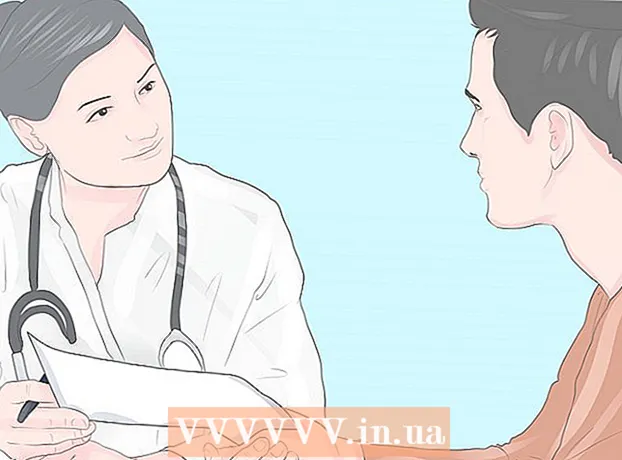May -Akda:
Janice Evans
Petsa Ng Paglikha:
27 Hulyo 2021
I -Update Ang Petsa:
1 Hulyo 2024

Nilalaman
- Mga hakbang
- Paraan 1 ng 2: Paano mag-alis ng isang gumaganang disk
- Paraan 2 ng 2: Pag-aalis ng isang naka-stuck na disc
- Mga Tip
- Mga babala
Ipapakita sa iyo ng artikulong ito kung paano palabasin ang isang gumaganang at natigil na CD sa isang Mac. Ang pinakabagong mga computer sa Mac ay walang mga optical drive, ngunit ang mga mas matatandang modelo kung minsan ay nakakakuha ng mga maka-CD at hindi tumutugon sa pindutan ng Eject.
Mga hakbang
Paraan 1 ng 2: Paano mag-alis ng isang gumaganang disk
 1 Pindutin ang susi Humugot. Nasa kanang sulok sa itaas ng keyboard. Kung ang disc o optical drive ay gumagana nang maayos, ang disc ay ejected.
1 Pindutin ang susi Humugot. Nasa kanang sulok sa itaas ng keyboard. Kung ang disc o optical drive ay gumagana nang maayos, ang disc ay ejected. - Aabutin ng ilang segundo upang palabasin ang disc kung ginagamit ito noong pinindot mo ang pindutang Eject.
- Upang palabasin ang disc mula sa panlabas na optical drive, pindutin nang matagal ang F12... Karamihan sa mga panlabas na drive ay may isang pindutan; pindutin ito upang palabasin ang disc.
- Ang ilang mga optical drive ay may isang maliit na butas sa harap. Ipasok ang isang manipis, matulis na bagay (tulad ng isang straightened paper clip) dito at itulak pababa upang maipalabas ang CD tray.
 2 Mag-click sa ⌘ Utos+E. Ang keyboard shortcut na ito ay magpapalabas ng CD kung ang pindutan ng Eject ay hindi gumana ngunit ang optical drive ay buo.
2 Mag-click sa ⌘ Utos+E. Ang keyboard shortcut na ito ay magpapalabas ng CD kung ang pindutan ng Eject ay hindi gumana ngunit ang optical drive ay buo.  3 Gumamit ng Finder. Magbukas ng window ng Finder. Upang magawa ito, mag-click sa asul na icon ng mukha sa pantalan. Sundin ang mga hakbang na ito:
3 Gumamit ng Finder. Magbukas ng window ng Finder. Upang magawa ito, mag-click sa asul na icon ng mukha sa pantalan. Sundin ang mga hakbang na ito: - hanapin ang pangalan ng drive sa seksyong "Mga Device" sa kaliwang bahagi ng window;
- i-click ang eject na tatsulok na icon sa kanan ng drive name.
 4 Alisin ang icon ng optical drive sa basurahan. Hanapin ang icon na ito sa iyong desktop, at pagkatapos ay i-drag ito sa icon ng basurahan sa ibabang kanang sulok ng iyong screen. Sa kasong ito, dapat na palabasin ng optical drive ang disc.
4 Alisin ang icon ng optical drive sa basurahan. Hanapin ang icon na ito sa iyong desktop, at pagkatapos ay i-drag ito sa icon ng basurahan sa ibabang kanang sulok ng iyong screen. Sa kasong ito, dapat na palabasin ng optical drive ang disc.  5 Alisin ang disc gamit ang iTunes. Para dito:
5 Alisin ang disc gamit ang iTunes. Para dito: - buksan ang iTunes;
- i-click ang "Control" sa kaliwang itaas na bahagi ng screen;
- I-click ang Eject Disc o Eject Disc Name> sa ilalim ng drop-down na menu.
Paraan 2 ng 2: Pag-aalis ng isang naka-stuck na disc
 1 Isara ang lahat ng bukas na application. Ang ilang mga optical drive, lalo na ang mga panlabas, ay hindi tumutugon sa eject command kapag ang CD ay ginagamit ng ilang aplikasyon. Iwanan ang iyong web browser na bukas, ngunit tiyakin na ang iTunes, mga manlalaro ng media, mga video game, at anumang iba pang mga programa na maaaring gumagamit ng disc ay sarado.
1 Isara ang lahat ng bukas na application. Ang ilang mga optical drive, lalo na ang mga panlabas, ay hindi tumutugon sa eject command kapag ang CD ay ginagamit ng ilang aplikasyon. Iwanan ang iyong web browser na bukas, ngunit tiyakin na ang iTunes, mga manlalaro ng media, mga video game, at anumang iba pang mga programa na maaaring gumagamit ng disc ay sarado.  2 Ikiling ang base ng computer upang palabasin ang drive. Ikiling ang bezel ng computer na nakasisiguro sa optical drive patungo sa lupa, at pagkatapos ay gumamit ng isa sa mga pamamaraan na inilarawan sa nakaraang seksyon upang alisin ang isang gumaganang drive. Sa paglipas ng panahon, ang mga mekanikal na bahagi ng drive na responsable para sa pagpapaalis ng disc ay lumala, kaya ang gravity ay makakatulong itulak ang disc.
2 Ikiling ang base ng computer upang palabasin ang drive. Ikiling ang bezel ng computer na nakasisiguro sa optical drive patungo sa lupa, at pagkatapos ay gumamit ng isa sa mga pamamaraan na inilarawan sa nakaraang seksyon upang alisin ang isang gumaganang drive. Sa paglipas ng panahon, ang mga mekanikal na bahagi ng drive na responsable para sa pagpapaalis ng disc ay lumala, kaya ang gravity ay makakatulong itulak ang disc.  3 I-reboot ang iyong computerhabang pinipigilan ang pindutan ng mouse. Karaniwan nitong pinipilit ang CD na ma-ejected kapag ang computer ay muling mag-restart.
3 I-reboot ang iyong computerhabang pinipigilan ang pindutan ng mouse. Karaniwan nitong pinipilit ang CD na ma-ejected kapag ang computer ay muling mag-restart. - Kung gumagamit ka ng isang karaniwang mouse, pindutin nang matagal ang kaliwang pindutan.
 4 Gumamit ng Disk Utility upang buksan ang CD tray. Buksan ang Spotlight sa pamamagitan ng pag-click sa icon ng magnifying glass
4 Gumamit ng Disk Utility upang buksan ang CD tray. Buksan ang Spotlight sa pamamagitan ng pag-click sa icon ng magnifying glass  , pasok utility sa disk at i-click ang "Disk Utility" upang ilunsad ang program na ito. Sundin ang mga hakbang na ito:
, pasok utility sa disk at i-click ang "Disk Utility" upang ilunsad ang program na ito. Sundin ang mga hakbang na ito: - mag-click sa pangalan ng drive sa kaliwang bahagi ng window;
- i-click ang "Suriin" sa tuktok ng window.
 5 Gamitin ang terminal. Buksan ang Spotlight
5 Gamitin ang terminal. Buksan ang Spotlight  , pasok terminal at i-click ang "Terminal"
, pasok terminal at i-click ang "Terminal"  upang buksan ang program na ito Pasok palabas ng drutil sa terminal at pagkatapos ay pindutin ⏎ Bumalikupang buksan ang tray ng optical drive.
upang buksan ang program na ito Pasok palabas ng drutil sa terminal at pagkatapos ay pindutin ⏎ Bumalikupang buksan ang tray ng optical drive. - Kung hindi gagana ang utos na ito, subukang mag-type palabas ng drutil tray.
 6 Ulitin ang mga hakbang sa itaas pagkatapos patayin ang iyong computer nang ilang sandali. Patayin ang iyong computer nang hindi bababa sa 10 minuto at pagkatapos ay i-on ito at gamitin ang mga pamamaraang inilarawan sa itaas (marahil ang isa sa mga ito ay matagumpay).
6 Ulitin ang mga hakbang sa itaas pagkatapos patayin ang iyong computer nang ilang sandali. Patayin ang iyong computer nang hindi bababa sa 10 minuto at pagkatapos ay i-on ito at gamitin ang mga pamamaraang inilarawan sa itaas (marahil ang isa sa mga ito ay matagumpay).  7 Dalhin ang computer sa pagawaan. Kung wala sa mga pamamaraan sa itaas ang matagumpay, ang optical drive ay maaaring nasira o ang disc ay mahigpit na natigil dito. Dalhin ang iyong computer sa isang Apple Service Center o ibang pagawaan para sa isang tekniko upang buksan ang optical drive at alisin ang disc (hindi namin inirerekumenda na gawin mo ito mismo).
7 Dalhin ang computer sa pagawaan. Kung wala sa mga pamamaraan sa itaas ang matagumpay, ang optical drive ay maaaring nasira o ang disc ay mahigpit na natigil dito. Dalhin ang iyong computer sa isang Apple Service Center o ibang pagawaan para sa isang tekniko upang buksan ang optical drive at alisin ang disc (hindi namin inirerekumenda na gawin mo ito mismo).
Mga Tip
- Kung gumagamit ka ng isang panlabas na optical drive at hindi mailabas ang disc, buksan ang casing ng drive, hanapin ang isang butas sa harap ng drive, ipasok ang isang manipis, matulis na bagay (tulad ng isang straightened paperclip) dito, at itulak upang buksan ang tray ng disc. Kung hindi iyon gumana, ang drive ay matatag na natigil; pumunta sa isang pagawaan, o i-disassemble ang kaso ng optical drive.
Mga babala
- Ang mga mas bagong computer sa Mac ay walang mga optical drive, o mayroon din silang isang pindutan ng Eject. Sa kasong ito, gumamit ng window ng Finder, mga keyboard shortcuts, iTunes, o icon ng drive upang palabasin ang CD mula sa panlabas na optical drive.